安装win7后没有声音如何解决
来源:网络收集 点击: 时间:2024-08-05【导读】:
刚安装win7系统后,可能会出现这么一种情况:没有声音,系统提示“未安装任何音频输出设备”。遇到此种情况如何解决呢?如果你是电脑高手,可以手动卸载声卡,然后再次刷新硬件改动即可再次安装声卡驱动以解决此问题,那么如果你是电脑小白?请参考以下方法解决此问题。工具/原料more驱动精灵方法/步骤1/5分步阅读
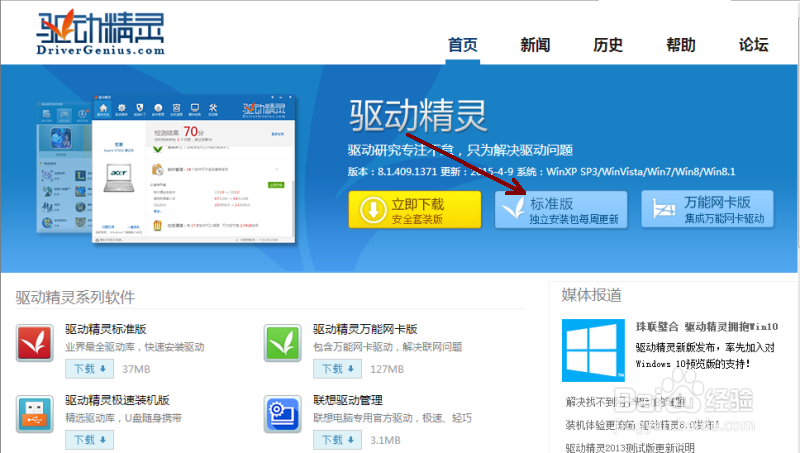 2/5
2/5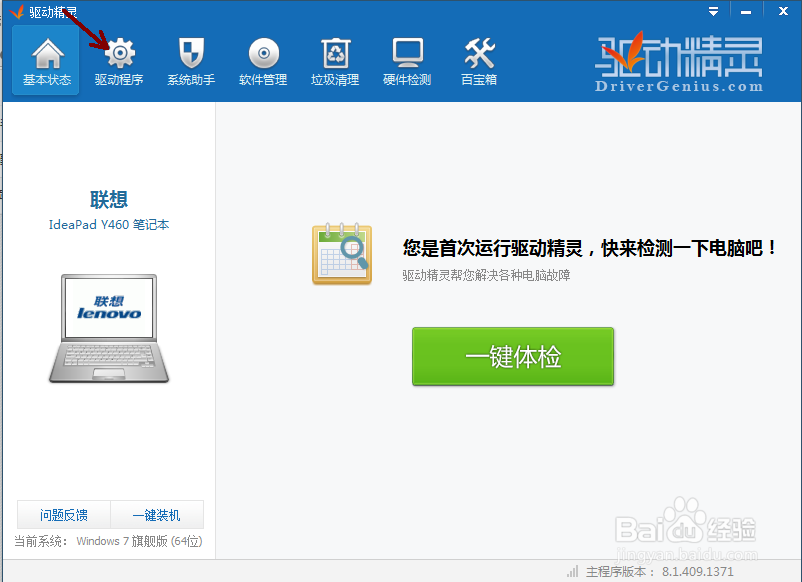 4/5
4/5 5/5
5/5
针对电脑小白用户,推荐使用驱动精灵解决此问题。
首先,百度“驱动精灵”下载并安装,安装过程如下图所示。PS:推荐使用标准版,更加纯净。

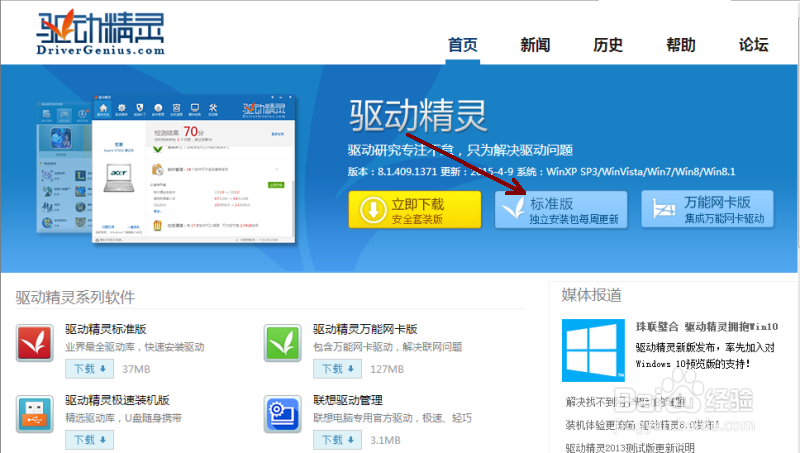 2/5
2/5程序下载完成后安装即可,安装过程与其他程序一般无二,不再赘述。
3/5程序安装完成后,打开程序,选择“驱动程序”,如下图。
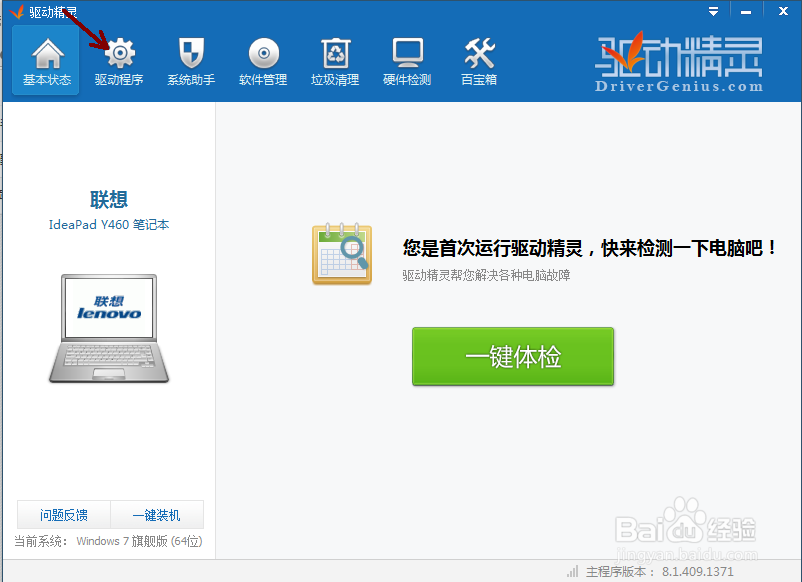 4/5
4/5在驱动程序界面,列出了需要安装驱动程序的设备,请查找含有“音频”“声卡”“Audio”的一栏,如下图,然后选择重新安装或安装即可,安装成功后即可解决此问题。PS:安装后可能需要重启,才能解决系统无声音的问题。
 5/5
5/5解决系统无声音问题后,推荐卸载驱动精灵程序,减少系统空间占用。PS:默认驱动精灵会自动安装毒霸,请一并卸载,另外驱动精灵当你插入手机时会提示有设备插入,因此推荐卸载驱动程序。最后,卸载驱动程序后可防止因误操作造成驱动文件损坏导致其他问题。
注意事项针对驱动精灵默认安装其他软件的问题,小编表示无能无力,除非安装卫士类程序。
强烈推荐解决系统无声音问题后卸载驱动精灵。驱动精灵只是解决系统无声音的手段,卸载后对系统无影响。
如此方法未解决系统无声音的问题,请尝试解决其他问题,或者尝试再次使用此方法。
win7版权声明:
1、本文系转载,版权归原作者所有,旨在传递信息,不代表看本站的观点和立场。
2、本站仅提供信息发布平台,不承担相关法律责任。
3、若侵犯您的版权或隐私,请联系本站管理员删除。
4、文章链接:http://www.1haoku.cn/art_1066295.html
上一篇:oppo手机怎么清理内存垃圾
下一篇:360搜索怎么指定网站搜索
 订阅
订阅